
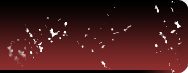
Ce tutoriel écrit par Xwa a pour objet le tuning d'une photo de voiture ou v-tuning.
Pour le suivre, il serait préférable d'avoir suivi le tutoriel photomontage mais ce n'est pas indispensable.
La durée pour la réalisation de ce tutoriel est d'environ 20 minutes.


Pour suivre le tutoriel récupérer la version en 100%
Voici les différentes modifications que nous vous proposons d'effectuer :
Sélectionnez l'outil lasso polygonal (Polygonal Lasso Tool )

et créez la zone de sélection suivante point par point.

Le but est de bien inclure les roues au plus prêt sans les rogner.
Appuyez ensuite sur Ctrl+J pour dupliquer dans un nouveau calque la partie sélectionnée.

Sélectionnez l'outil déplacement ( Move Tool ) avec le raccourci 'V' ou l'icône :

Déplacez les roues dupliquées vers le haut à l'aide des flèches du clavier ou avec la souris.
(Vous pouvez déplacer précisément la garde au sol de 10 pixels en utilisant les flèches avec la touche 'shift' enfoncée.)

Vous pouvez donner un ou deux coup de Gomme (Eraser) pour corriger les défauts.

Trouvez une photo de jante qui vous plait et détourez la toujours à l'aide du lasso polygonal (Polygonal Lasso Tool )

Il vaut mieux en prendre plus que moins à l'intérieur de la selection.
copier (Ctrl+C) coller (Ctrl+V) la dans votre photo de voiture.
Dans l'onglet des calques, sélectionnez le calque de la jante et baissez son opacité (opacity) à 50% environ
Activez la transformation manuelle (free transform) avec 'Ctrl+T' et avec votre souris placez la jante bien au dessus de la roue et ajuster sa taille.

Validez la transformation avec la touche entrée.
Faites de même pour l'autre roue pour arriver à ce résultat:
Affinez les contours avec la gomme (Eraser) pour les rendre un peu moins tranchant .
Détourez le phare avant à l'aide du lasso polygonal ( Polygonal Lasso Tool ) puis baissez son intensité à l'aide de l'outil densité - ( Color Dodge ) jusqu'à le rendre blanc.


Faites de même pour l'arrière mais à l'aide de l'outil densité +( Color Burn ) .
Détourez les fenêtres à l'aide du lasso polygonal( Polygonal Lasso Tool ).
Sélectionnez l'outil pinceau( Brush Tool )

couleur noir d'une opacitée de 40%
puis y passez le nombre de couches nécessaire afin d'avoir un rendu propre et réaliste.
Pour ajouter en réalisme vous pouvez noircir d'avantage sur les bords de chaque fenêtre et progressivement vers l'arrière de la voiture.
Détourez l'ensemble à l'aide du lasso polygonal( Polygonal Lasso Tool ).
Une fois détouré faites 'Ctrl+Shift+U' ou dans les menus f image>réglage>désaturation. Ce qui va vous rendre votre sélection en niveau de gris.
Puis image>reglage>variante choisissez alors une couleur de votre choix plus ou moins claire. Pour l'exemple nous avons choisi un rouge foncé.


Ajouter les couleurs que vous souhaitez.
La case selection du milieu vous donne le resultat de vos couleurs mélangées.
Si vous voulez recommencer, vous n'avez qu'à cliquer sur page d'origine )
Quand la couleur vous semble bien, validez avec la touche entrée.
Créez un nouveau calque (layer) 'Ctrl+shift+N'
Sélectionnez l'outil forme personnalisée (Custom Shape Tool) avec 'Shift+U' ou en utilisant le clic droit de la souris sur l'outil rectangle dans la barre des outils.
en mode Calques de forme (Shape layers)

Sélectionnez la forme flamme (1)

Si vous ne la trouvez pas, appuyez sur le bouton 2 et sélectionnez "Toutes" pour réinitialiser la liste des pictogrammes.
Ajouter une flamme de couleur noir sur le flanc de la voiture.
Effectuez y une transformation manuelle pour l'ajuster . (La transformation manuelle se fera sans perdition car le calque est vectoriel)
Validez à l'aide de la touche entrée.
Faites ensuite clic droit sur le calque "forme" et "Pixélliser le calque ".
Laissez la touche 'Ctrl enfoncée tout en cliquant sur la vignette du calque ou se trouve les flammes pour obtenir sa sélection


(depuis version CS2, il faut absolument faire le Ctrl+Clique sur la vignette alors qu'avant on pouvait le faire sur le titre du calque)
Sélectionnez l'outil dégradé 'G' (Gradient tool)

en mode linéaire (linear)
Choisissiez approximativement ces couleurs :
Cliquez alors en restant appuyé afin d'appliquer le dégradé ( comme sur l'image ).
Pour un rendu plus propre zoomez afin de supprimer le surplus avec la Gomme ou plus proprement comme d'habitude avec un masque ou encore avec le lasso et des suppresions.
( Vous pouvez baisser l'opacité du calque de la flamme pour une meilleur visibilité ).


Voila c'est terminé, a vous d'en réaliser d'autres.
